AppleCarPlayからメッセージ通知を削除する方法
その他 / / April 22, 2022
画面の大部分を遮るメッセージが表示されるまで、車のインフォテインメントシステムの指示に従って、混雑した未知の道路を運転していると想像してみてください。 バマー、そうですか? Apple CarPlayは直感的で、 音楽を再生し、マップを実行し、メッセージを受信します 常に。 しかし、メッセージが表示されると、状況は少し難しくなります。 最悪なのは、通知をすぐに削除できないことです。 ありがたいことに、AppleCarPlayからメッセージやその他の通知を削除する方法があります。

この方法はシンプルで簡単で、1分もかかりません。 さらに、携帯電話から他のアプリの通知をカスタマイズすることもできます。
解決したので、AppleCarPlayからメッセージ通知を削除する方法を見てみましょう。
メッセージ通知を削除する方法
メッセージ通知を取り除くのは非常に簡単です。
ステップ1: 車への接続によく使用するiPhoneの[設定]を開き、[通知]をタップします。
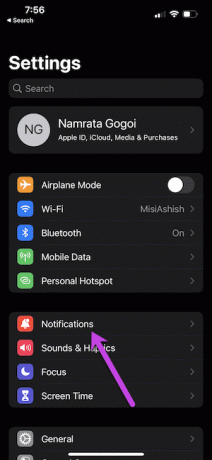
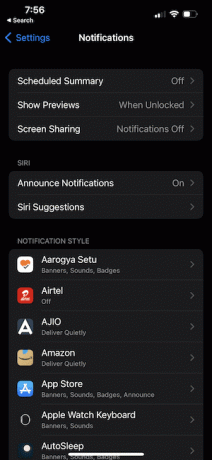
これにより、iPhone上の現在のすべてのアプリがそれぞれの設定で表示されます。
ステップ2:メッセージのオプションが表示されるまで下にスクロールします。 それをタップすると、すべての通知設定が表示されます。
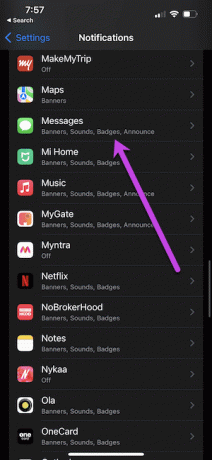
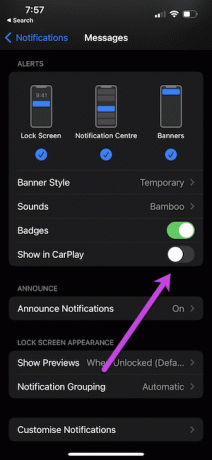
あなたがする必要があるのは、CarPlayで表示するためのスイッチを切り替えることです。 どこからともなくポップアップするメッセージはもうありません。
今のところ、iOSはアプリごとの通知設定を提供しており、WhatsApp、Reminders、FaceTimeなどのいくつかのメッセージングアプリで利用できます。 そのアプリの通知設定にアクセスして、必要な変更を加えるだけです。
CarPlayで特定のアプリの通知を停止する場合、いくつかの制限があります。 そうすると、iPhoneは、電話が接続されているときにビデオ通話や音声通話を通知しません。 車のインフォテインメントシステムがメッセージポップアップに乗っ取られなくなったという事実は気に入っていますが、ビデオハングアウトやグループでの重要な通知を見逃す傾向があります。
良い点は、設定を簡単に元に戻すことができることです。 したがって、大きな通知ポップアップで管理できる日には。
代替案:ドライビングフォーカスモードを有効にする
通知設定を有効または無効にする手間をかけたくない場合は、ドライビングフォーカスモードを使用して、好みに応じて設定を調整できます。 これにより、電話をかけてメッセージを送信できる連絡先を選択できます。 つまり、車のインフォテインメントシステムに重要なメッセージしか表示されません。 そして、他のものに関しては、あなたはいつでもそれらに自動返信を送ることを選ぶことができます。 最良の部分は、電話がCarPlayに接続したときにこのモードが有効になることです。
ありがたいことに、運転モードの有効化は簡単です。
ステップ1:iPhoneの[設定]に移動し、[フォーカス]を選択します。 次に、右上隅にあるプラスアイコンをタップして、[運転]を選択します。
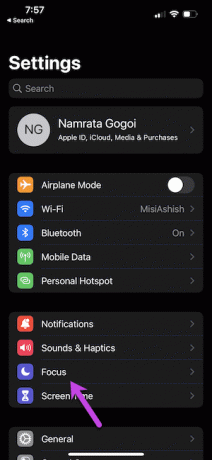
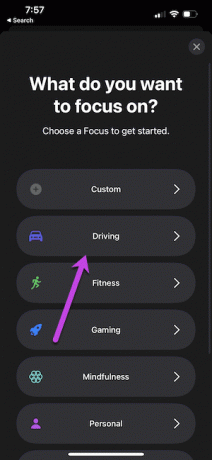
初めての場合は、システムがモードの概要を示し、セットアッププロセスを順を追って説明します。
ステップ2: [追加]ボタンをタップしてリストから重要な連絡先を選択し、[許可]ボタンを押します。
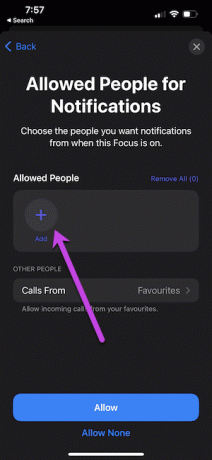
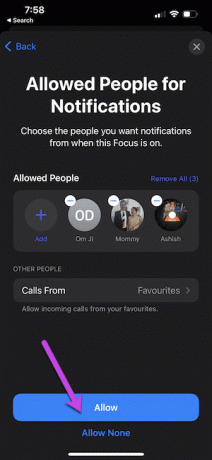
ステップ3: 次に、下にスクロールして、[自動的にオンにする]オプションの下のオプションをタップします。 次に、[Carplayでアクティブ化]のオプションを切り替えて、設定を保存します。
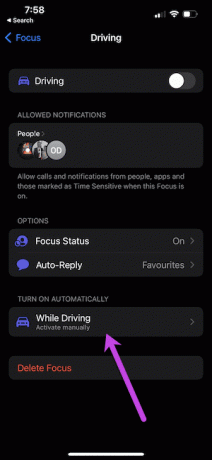
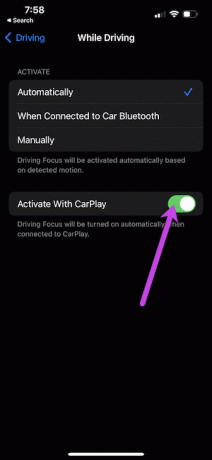
このモードの利点の1つは、運転中に邪魔をすることが許可されている連絡先を手動で選択できることです。 さらに、いつでも新しい連絡先を人のリストに追加できます。 [人]オプションをクリックするだけで、新しい連絡先を追加できます。
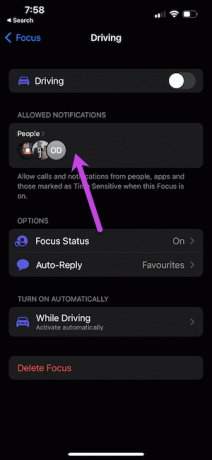
ただし、重要な通話を見逃す恐れがある場合は、[発信元を許可]オプションを確認する必要があります。 したがって、お気に入りリストがある場合は、設定を微調整して、お気に入りが再度呼び出されたときにあなたに連絡できるようにすることができます。
この変更を行うには、[ユーザー]をタップし、[許可]でお気に入りを選択します。
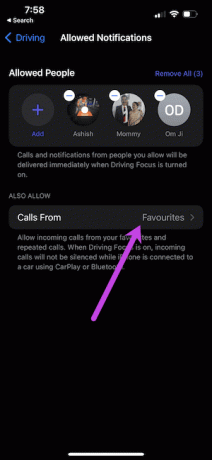
運転以外にも、Focusには、睡眠、フィットネス、マインドフルネスなど、さまざまなモードがあります。
通知をカスタマイズする
現在、CarPlayには多くのオプションがありません 通知をカスタマイズする CarPlayで。 ただし、メッセージのアナウンスと呼ばれる気の利いたオプションがあり、Siriはすべての新しいメッセージを読み上げます
ステップ1: 通知設定に移動し、通知のアナウンスを選択します。
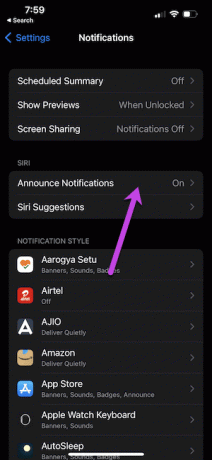
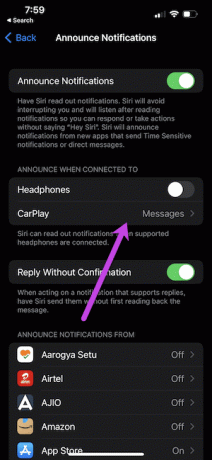
CarPlayは社内のメッセージアプリのみをサポートし、WhatsAppやSignalなどのアプリはまだサポートしていません。
ステップ2: 次に、[新しいメッセージのアナウンス]オプションをタップします。
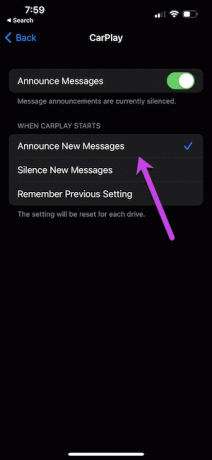
CarPlayを起動するたびに、着信メッセージが声に出してアナウンスされるため、気を散らすことなく運転できます。 会議中または会社がある場合は、この設定をオフにすることを忘れないでください。
追い払う
Apple CarPlayは、iPhoneと車のインフォテインメントシステムの間の完璧な架け橋として機能し、適切な設定により、iPhoneを最大限に活用できます。 ケーブルを差し込む必要があります。それだけです。 あることをご存知ですか ワイヤレスCarPlayアダプター そこに? さて、今あなたは知っています。
最終更新日:2022年3月25日
上記の記事には、GuidingTechのサポートに役立つアフィリエイトリンクが含まれている場合があります。 ただし、編集の整合性には影響しません。 コンテンツは公平で本物のままです。

によって書かれた
ナムラタは製品やガジェットについて書くのが大好きです。 彼女は2017年からGuidingTechで働いており、機能、ハウツー、購入ガイド、説明者の作成に約3年の経験があります。 以前はTCSでITアナリストとして働いていましたが、他の場所に電話をかけていることに気づきました。



